كيفية تغيير موقع ملفات البرنامج في ويندوز 10 ، 8 ، 7
عادةً إذا كان لديك Windows 8 أو Windows 10 أو أي إصدار آخر من أنظمة تشغيل Windows ، فستجد بالتأكيد موقع ملفات البرنامج الخاص بك في برنامج التشغيل "C: /" حيث يتم تثبيت نظام التشغيل نفسه عادةً. ويرجع ذلك أساسًا إلى أن النظام يحتاج إلى ضمان وجود ارتباط جيد بين البرامج التي تقوم بتثبيتها ونظام التشغيل Windows 8 أو Windows 10.

بالطبع يمكنك تغيير هذا الموقع في أي وقت وسنرى كيفية القيام بذلك من خلال قراءة البرنامج التعليمي الذي تم نشره في صفوف قليلة أدناه. ولكن أولاً وقبل كل شيء ، سنحتاج إلى معرفة العواقب التي قد تحدث إذا قمنا بتغيير موقع ملفات البرنامج. يتم وضع مجلد ملفات البرنامج بشكل أساسي لسبب وجيه ، إذا قمت بنقله وسيتم نقل جميع البرامج الخاصة بك إلى موقع آخر ، فقد تواجه بعض أخطاء النظام بعد فترة من الوقت.
تغيير دليل ملفات البرنامج على ويندوز 10 ، 8 ، 7
- أثناء وجودك على سطح المكتب في نظام التشغيل Windows 8 أو Windows 10 أو Windows 7 ، ستحتاج إلى الضغط مع الاستمرار على الزرين "Windows" و "R".
- الضغط على الأزرار أعلاه سيفتح نافذة "Run" حيث سنحتاج إلى كتابة "Regedit".
- بعد كتابة "Regedit" ، ستحتاج إلى الضغط على زر "Enter" على لوحة المفاتيح.
- الآن يجب أن يكون لديك نافذة "محرر التسجيل" أمامك.
- على الجانب الأيسر من النافذة ، انقر اليسار على المجلد "HKEY_LOCAL_MACHINE".
- في المجلد "HKEY_LOCAL_MACHINE" ، انقر بزر الماوس الأيسر على المجلد "SOFTWARE".
- في مجلد "البرنامج" ، انقر بزر الماوس الأيسر على مجلد "Microsoft".
- في مجلد "Microsoft" ، انقر فوق اليسار على مجلد "Windows".
- والآن في المجلد "Windows" ، انقر بزر الماوس الأيسر على المجلد "CurrentVersion".
- الآن بعد أن أصبحت في المجلد "CurrentVersion" ، سيتعين عليك البحث في الجانب الأيمن من النافذة لعنصر "ProgramFilesDir". ملاحظة: إذا كان لديك نظام 64 بت ، فسيكون عنصر "ProgramFilesDir (x86)".
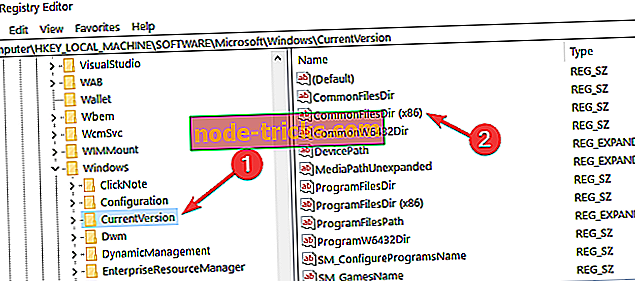
- انقر نقرًا مزدوجًا (النقر بزر الماوس الأيسر) فوقه ، ومن هناك ستتمكن من تغيير مسار مجلد "ملفات البرامج" عن طريق إدخال مسار جديد في قسم "بيانات القيمة" بالنافذة.
- بعد الانتهاء من تحديد المسار ، ستحتاج إلى النقر بزر الماوس الأيمن فوق "موافق" ثم إغلاق نافذة "محرر التسجيل".
- إذا لم تنجح التغييرات بعد إغلاق النافذة ، فحاول إعادة تشغيل نظام Windows 8 أو Windows 10 وجربها بعد ذلك.
الآن ، أنت تعرف كيفية تغيير مسار مجلد ملفات البرنامج ويمكنك أن ترى أنه لم يستغرق الكثير من وقتك. ضع في اعتبارك دائمًا أنه إذا قمت بتغيير مسار مجلد ملفات البرنامج ، فقد يتسبب ذلك في حدوث خلل في النظام. أوضحت Microsoft أنها لا تدعم تغيير موقع ملفات البرنامج:
لا تدعم Microsoft تغيير موقع مجلد Program Files عن طريق تعديل قيمة التسجيل ProgramFilesDir. إذا قمت بتغيير موقع مجلد Program Files ، فقد تواجه مشكلات مع بعض برامج Microsoft أو مع بعض تحديثات البرامج.

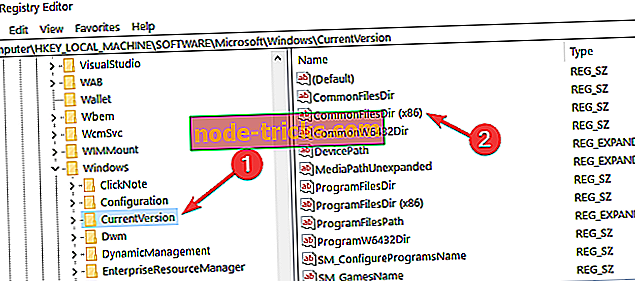




![تنزيل Yahoo Mail App لنظام التشغيل Windows 10 مجانًا [UPDATE]](https://node-tricks.com/img/windows/543/download-yahoo-mail-app-2.png)

